Desde la llegada de MIUI 12 han sido muchos los fallos que han aparecido, aunque estos poco a poco se han ido tratando de solventar. Sin embargo, muchos de estos errores en la capa de Xiaomi son fruto de una configuración pésima y queremos enseñarte lo que puedes hacer por no tener que seguir sufriendo en un apartado tan importante como los avisos.
Hay de todos los tipos, basados en el sonido, en las respuestas y por supuesto los que se relacionan con el centro de control que llegó a todos los móviles del fabricante. Sea cual sea tu caso, daremos con la solución a los problemas de las notificaciones en MIUI 12 que tanto nos pueden complicar el uso del smartphone. Aunque, siempre existe una última alternativa: descargar una actualización de la capa de personalización de la marca china. Estas soluciones te pueden servir para capas más recientes como MIUI 13 o la nueva capa de personalización de la marca que ha llegado a algunos modelos HyperOS.
El eterno fallo del fabricante chino
Desde la llegada del fabricante chino nos hemos encontrado con diversos errores en torno a sus notificaciones. Sin embargo, las mismas han cambiado a mejor y estos problemas no deben hacernos pensar lo contrario, al menos en la mayoría de los casos. Si lo comparamos con lo fallos que había en MIUI 9 o 10, estos no son nada. Además, muchos de ellos están siendo solucionados mediante actualizaciones, por lo que confiamos que cuanto antes desaparezcan y nos permitan olvidar estas situaciones.

Quienes hayan utilizado un móvil Xiaomi anteriormente, no deben recordar a la marca con esos mismos, que por suerte el desarrollo y su asentamiento en España cambió. Confiamos que esta historia con las alertas siga por buen camino y pronto podamos olvidarnos de todos los problemas que presenta la capa de personalización de Xiaomi.
Actualmente, MIUI 13 incluso ha añadido nuevas opciones de personalización de estas alertas y los fallos de versiones anteriores parecen ya casi olvidados. No obstante, esto no quiere decir que no puedan volver a aparecer, como vemos en las siguientes líneas.
Cómo se configuran las notificaciones correctamente
Para dejar atrás todos estos problemas hay que configurar individualmente cada aplicación. MIUI da infinitas opciones de gestión de alertas y, aunque como veremos más adelante, esto no quiere decir que estemos libres de fallos, lo más probable es que, si configuramos todo bien, no suframos dolores de cabeza por culpa de las notificaciones.
Haz que las apps muestren notificaciones
Por defecto, todas las apps que instalemos en nuestro smartphone de Xiaomi van a mostrar todo tipo de alertas. Sin embargo, esto no quiere decir que en algunas ocasiones el sistema las desconfiare y tengamos que ajustarlas de nuevo. Así es como se hace:
- Abre la app de Ajustes
- Baja hasta las opciones de Notificaciones y centro de control
- Selecciona Notificaciones de aplicaciones
- En esta nueva pantalla, comprueba que tienes marcadas las opciones «Mostrar notificaciones» y «Permitir notificaciones en la pantalla de bloqueo».
- Por supuestos quieres que el móvil vibre y suene al recibirlas, tendrás que marcar las opciones de «Permitir sonido de reproducción» y «Permitir vibración»
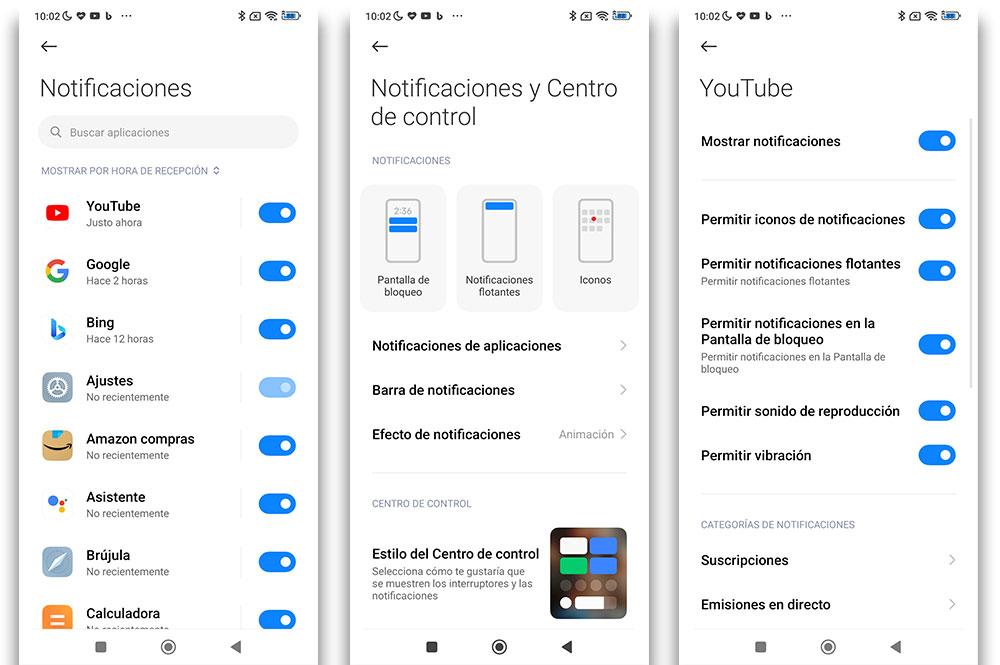
Selecciona los permisos de inicio automático
Tras configurar de forma correcta todas las alertas de MIUI, tenemos que acudir a los permisos para ajustar las opciones de inicio automático. Este es uno de los principales problemas por los que no recibimos notificaciones (como en el caso de WhatsApp que veremos mas adelante). La app, al cerrarla desde la multitarea, no se vuelve a encender y no muestra notificaciones al encontrarse «apagada».
Para solucionarlo debes hacer esto:
- De nuevo, abre la configuración de MIUI
- Entra en la sección de Aplicaciones
- Ahora pulsa sobre el menú de Permisos
- Entra en la opción de Inicio automático
- Selecciona todas aquellas aplicaciones de las que quieres recibir notificaciones y marca la casilla que permite iniciarlas automáticamente para recibir sus alertas.
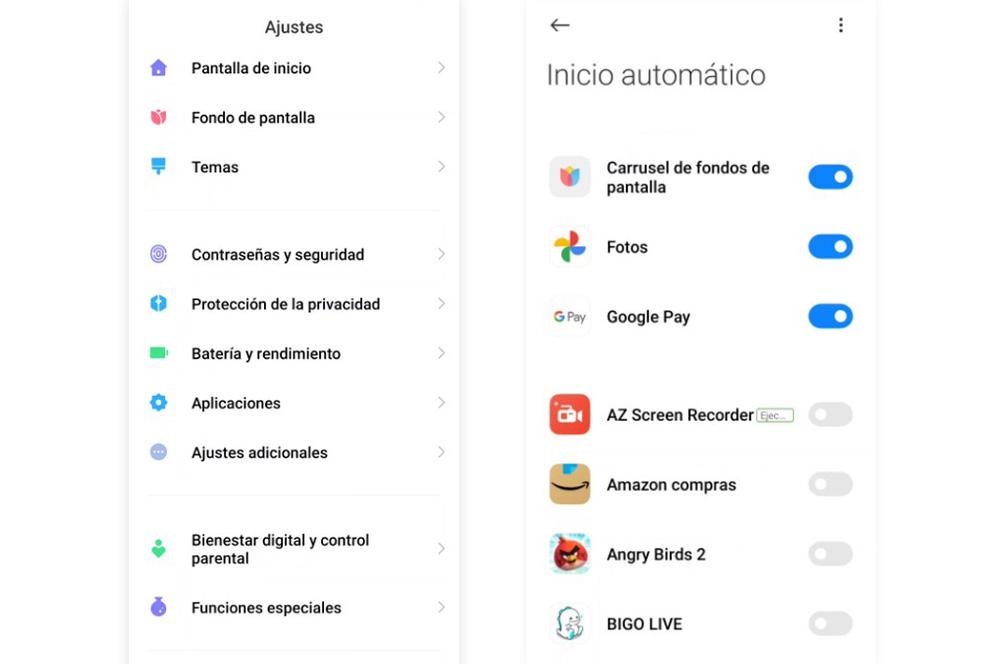
Configura el ahorro de batería
En último lugar tenemos que configurar la gestión de energía que realiza el terminal pues, si tenemos algunas apps configuradas en el modo reposo, no van a recibir notificaciones ni alertas de ningún tipo hasta que lo ajustemos bien. Esto tiene que ver con la gestión de recursos en segundo plano que realiza el sistema operativo de Xiaomi para ganar minutos de autonomía. Debes configurarlo de la siguiente forma:
- Abre la app de Ajustes del móvil.
- Entra en la sección Batería
- Pulsa sobre las opciones de este menú, accederás a el mediante el icono de rueda dentada de la esquina superior derecha
- Aquí debes entrar al menú de Ahorro de batería en apps
- Elige la app de la que quieres recibir alertas y configúrala como Sin restricciones
Una vez hayas activado este ahorro de batería, se dará la posibilidad de que puedan seguir llegando las notificaciones, pero en cualquier caso, esas posibilidades serán sobre todo para cuando el ahorro de batería es máximo. En cualquier caso, siguiendo los pasos anteriores, no deberás volver a experimentar fallo alguno.
Cuidado con los modos de concentración
Una de la mucha herramienta que no permite llevar a cabo nuestro teléfono Xiaomi es la de poner nuestro teléfono móvil en diferentes modos con los que tengamos la oportunidad de que se ejecuten o dejen de ejecutar ciertas acciones en tu dispositivo móvil. Algo parecido a lo que ocurre con los modos de descanso en los que de manera mayoritaria nos vamos a encontrar con que las notificaciones que están programadas se paralizan por completo y dejan de aparecer en nuestra pantalla; justo eso es lo que puede estar ocurriendo en nuestro Xiaomi y por eso no vemos las alertas.
Para cerciorarte de que esto es así o no, lo primero que tiene que hacer es dirigirte a la app de Activity Launcher de tu Xiaomi, que es justo desde donde se debe estar ejecutando correctamente este modo que emula de alguna manera u otra lo que vemos en iPhone. De igual manera, tienes que vigilar que no se haya activado automáticamente o que no hayamos encendido por error el modo descanso con el que no estarían llegando las notificaciones, algo que podemos ver fácilmente desde la pantalla de inicio de nuestro móvil.
También es importante prestar atención a si hemos activado otro modo que afecte a las notificaciones, o se ha programado para ciertas horas en las que no llegarán, como el modo nocturno o incluso el modo avión.
Bloquea las apps en la multitarea
Esta es una herramienta que nos viene de perlas para recibir notificaciones en todo momento de algunas apps en concreto. Es algo que, seguramente, vas a usa mucho si no recibes las alertas de WhatsApp correctamente, como verás más adelante, pero no hay por qué centrarse en la app de mensajería.
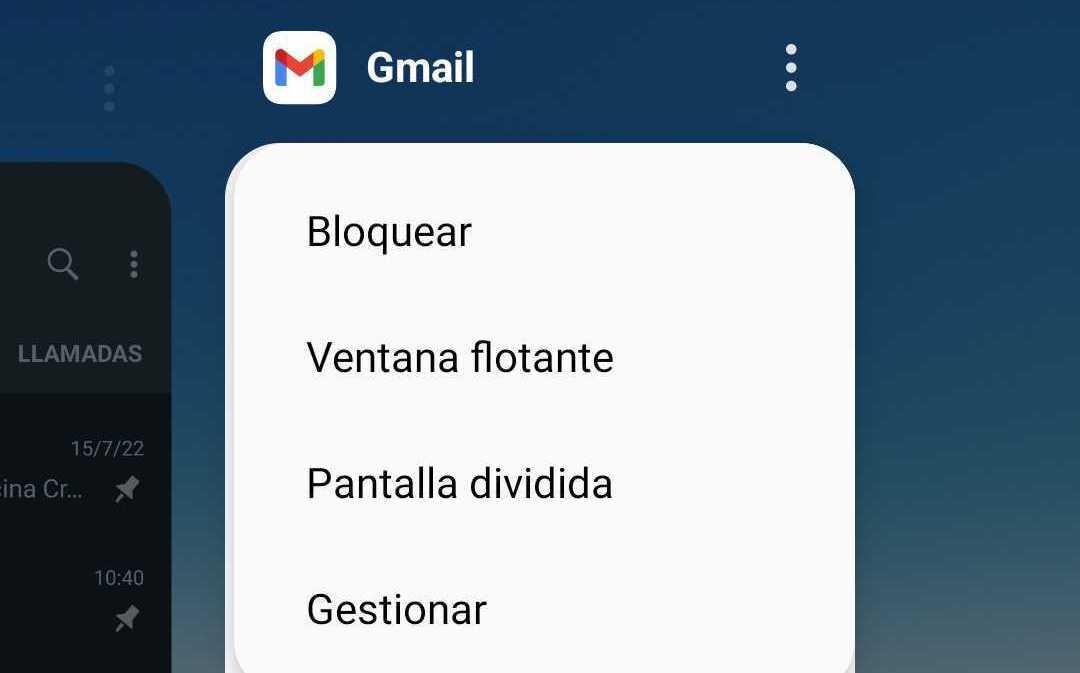
Todo lo que tienes que hacer es abrir el apartado de la multitarea de tu smartphone. Hazlo pulsándotelo sobre el botón correspondiente o, si tienes el móvil configurado para funcionar por gestos, deslizando el dedo desde la parte inferior de la pantalla y m dejándolo en el centro apenas u segundo. Ahora, todo lo que tienes que hacer es pulsar sobre la app que quieres dejar «en primer plano» y pulsar sobre el botón de candado.
Lo que vamos a conseguir haciendo esto es que la app nunca se cierre y todas las notificaciones y alertas que recibamos de la misma se reflejen en el centro de notificaciones del móvil de inmediato, ya que la aplicación n ose cerrará ni para ahorrar energía ni para ahorrar memoria.
Problemas y solución
Sin embargo, que haya seguido los pasos explicados que te hemos dado no significa que puedan aparecer diferentes errores en tu equipo por motivos que no siempre vamos a tener claros. Por ello vamos a trabajar sobre cada uno de ellos y darte su arreglo más factible con el fin de evitar que los errores con los avisos no se vuelvan a repetir en nuestro Xiaomi, Redmi o terminal POCO, móviles que comparten la misma capa de personalización. Antes de dar la voz de alarma, es recomendable que compruebes que no has desactivado las notificaciones sin querer, que no estás en una sin cobertura o que tiene un fallo temporal. En este último caso, renicia y vuelve a comprobar si los problemas continúan.
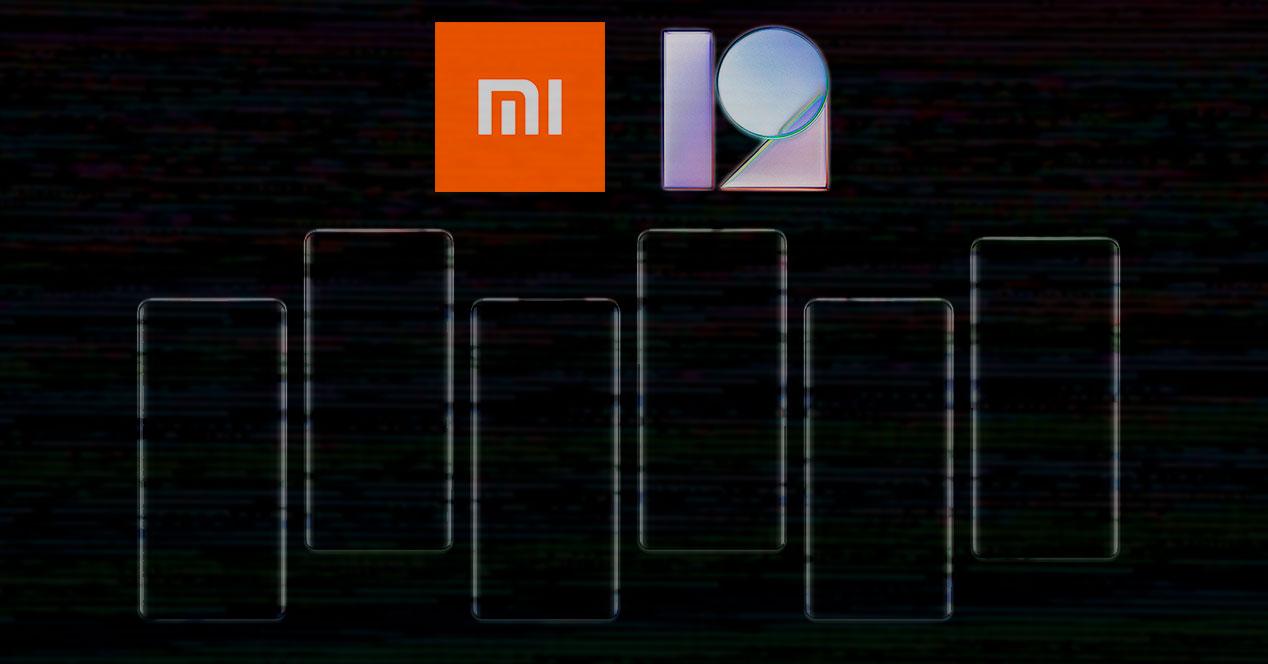
No puedo ver las notificaciones
Uno de los errores más repetidos tiene que ver con el centro de control. Con él activado, los usuarios tratan de acceder a las alertas del smartphone que aparecen en la parte superior, sin embargo, no hay manera de poderlas ver y solo en ocasiones contadas es posible acceder a ellas. Se trata de un fallo de aprendizaje, pues solamente hay que tener en cuenta que deslizando desde la parte izquierda de la pantalla vemos las novedades de apps y en la derecha veremos los accesos rápidos.
En caso de que este método no nos guste, podemos cambiar el estilo de las notificaciones en MIUI y volver al clásico que nos encontrábamos en la versión 11 o anteriores, más similar al resto de dispositivos Android. Esto lo haremos del siguiente modo:
- Entramos en la Configuración.
- Escogemos Pantalla.
- Después elegimos Centro de control y barra de notificaciones.
- Finalmente, desactivamos la posibilidad de usar el nuevo centro de control.
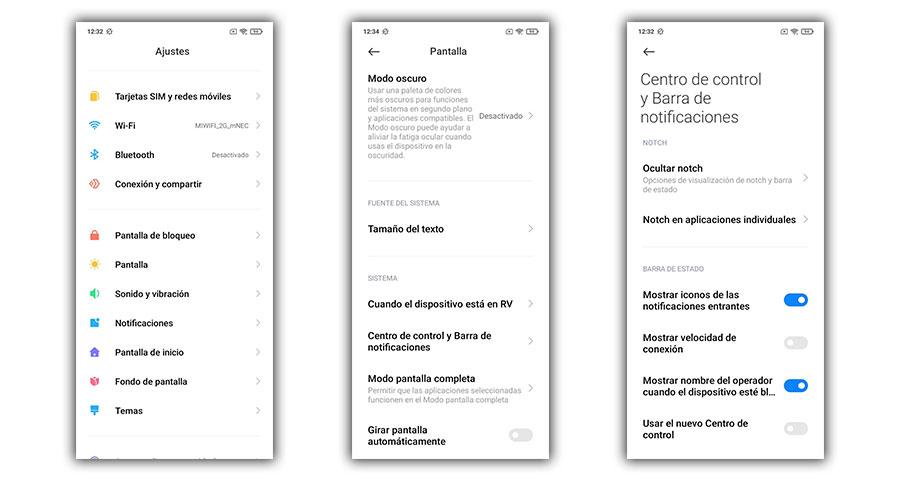
El móvil suena sin alertas
En algunos directamente no aparece lo que supuestamente ha llegado al smartphone y puede generar confusión. Sin previo aviso el terminal suena y realmente no tenemos ninguna alerta esperando a ser respondida. Este error no es la primera vez que aparece, aunque en esta versión de la capa se ha multiplicado.
Aparece sobre todo al pasar de la versión 11.0 a MIUI 12 con una actualización, un fallo que se genera por el importante cambio en las preferencias que se ha integrado. Para solucionarlo los problemas con las alertas en Xiaomi, solo tenemos que configurarlas como os mostramos a continuación:
- Tendremos que entrar en los Ajustes.
- Seleccionar aplicaciones.
- Y elegir cada una de las cuales nos interesan.
- En el apartado comprobar las preferencias.
- Algunas de ellas debe permitir el sonido, pero no ser mostrada en la pantalla de bloqueo o en el propio sistema.
- Donde solo tendremos que cambiar las opciones.
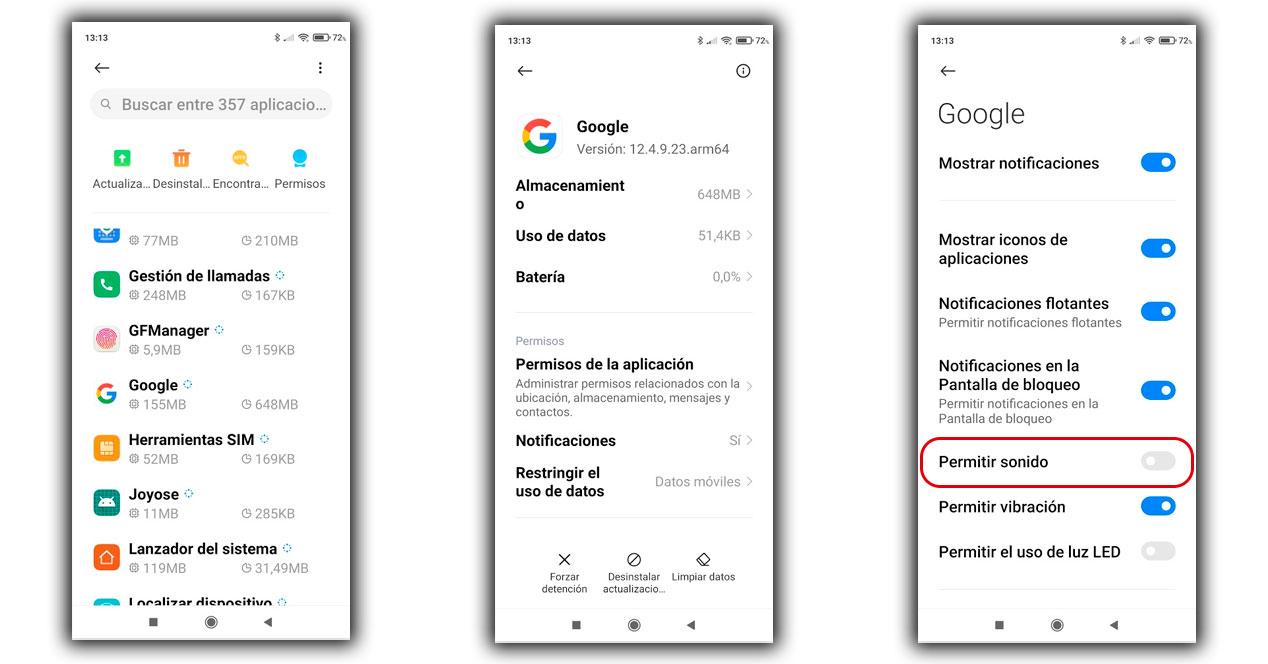
Se abre una ventana
Otro de los posibles fallos que nos vamos a encontrar está en una opción que únicamente las versiones más completas de esta capa de personalización integran. Tiene relación con las ventanas flotantes y avisos del sistema. Este provoca que al recibir una nueva en la pantalla, si queremos responder o quitarla, nos aparezca una ventana sobre la misma que no es fácil de eliminar.
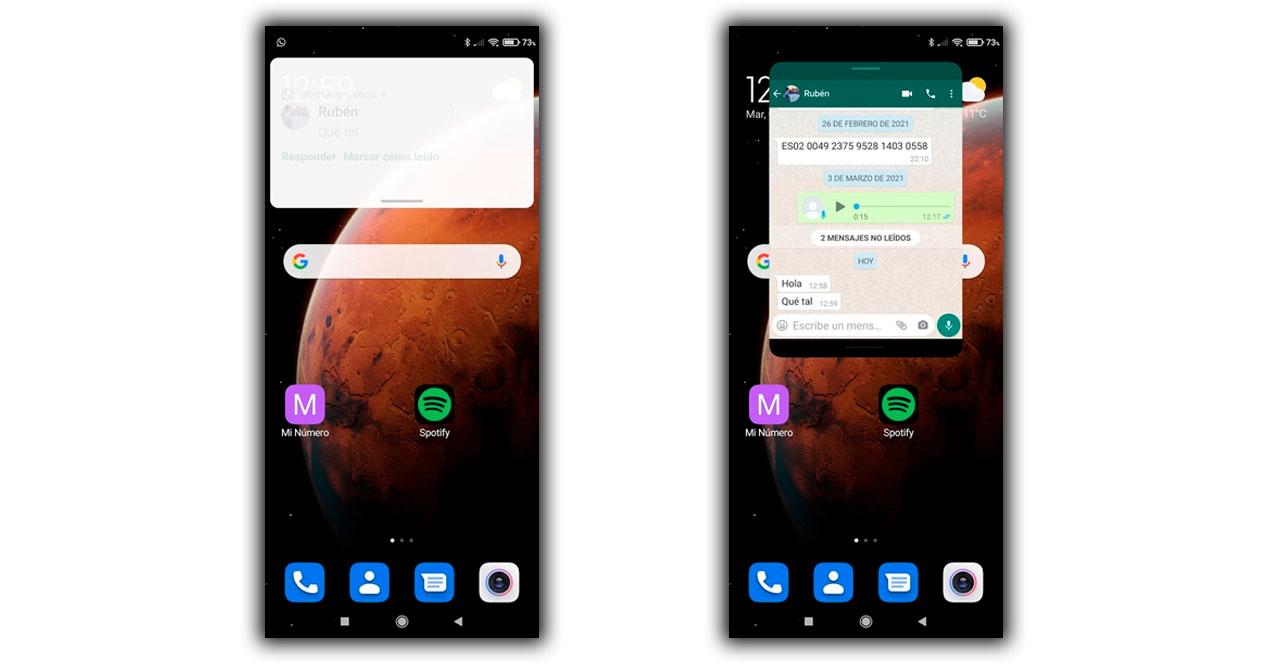
Por desgracia, estas nuevas notificaciones flotantes funcionan así de serie, con solo deslizar el dedo encontremos con que el sistema nos abre ésta a modo de ordenador, sobre todo lo demás del sistema. Esto no hay manera de desactivarlo en MIUI 12 y nos quedaría aprender a no tocar sobre la alerta flotante o bien, una vez la tenemos sobre la pantalla deslizar desde la parte inferior del cuadrado para que se haga grande como otra app cualquiera.

Otra opción alternativa sería la de eliminar esta modalidad en las apps donde nos sucede esto con las siguientes indicaciones:
- Nos adentramos en los Ajustes.
- Seleccionamos Notificaciones.
- Después pulsamos en Notificaciones flotantes.
- Desactivamos manualmente cada una de ellas.
- Con este cambio, no podremos ver una vista previa de las alertas sin tener que bajar obligatoriamente la barra.
No puedo responder a las notificaciones
Con esta versión del software, algunos smartphones se han encontrado con que algunas apps no están optimizadas para responder desde las alertas. Este inconveniente rompe una de las mayores ventajas de Android e impide sacarle partido, aunque tiene arreglo de forma sencilla.
Sea cual sea la app que nos está generando el error tan solo vamos a tener que cambiar el estilo de las notificaciones. Este proceso cambiará la estética y a su vez nos permitirá poder responder o marcar como leída cualquier alerta.
- Para ello entramos en Ajustes.
- Pulsamos sobre las Notificaciones.
- Seleccionamos la Barra de notificaciones.
- Para finalmente cambiar entre MIUI o Android.
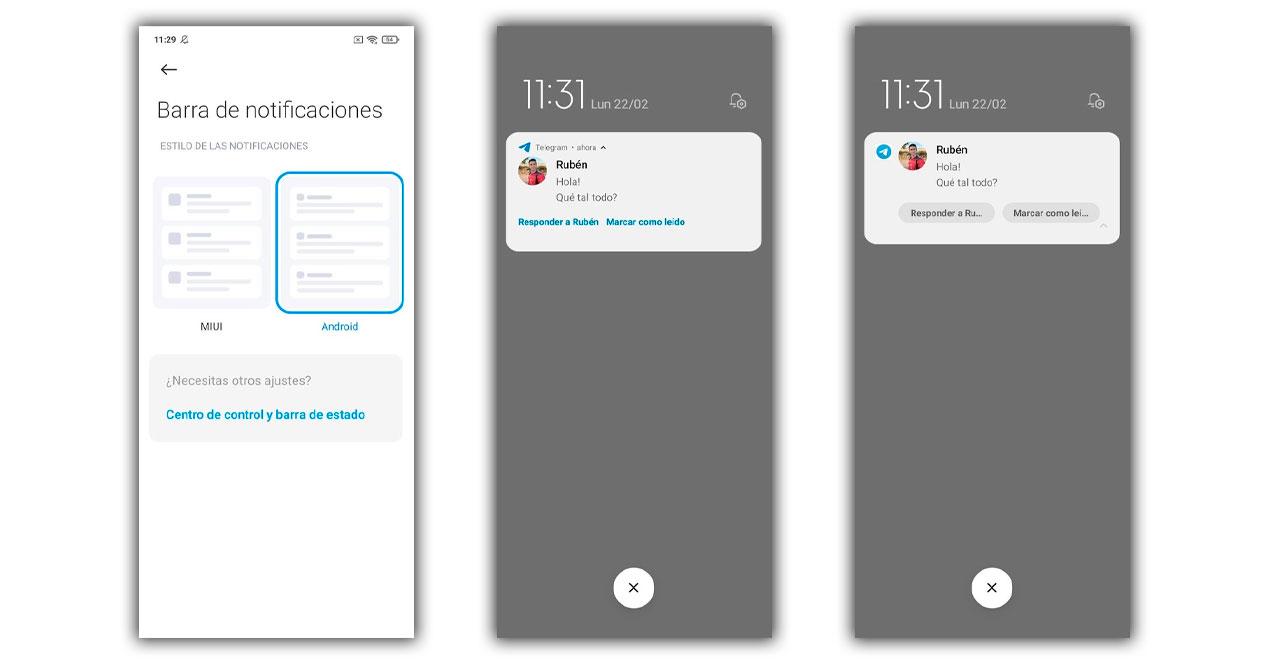
Las alertas se retrasan
También se ha dado la situación donde las novedades de algunas apps llegan minutos más tarde de haber sido recibidas, en otros casos solamente a acceder a la propia app. Este parece más propio de Android 9 y que puede convertirse en un error detestable cuando actualizamos de la versión 11.0 a MIUI 12.
Para evitar que el salto de generación provoque que no las tengamos en su debido momento, solo tenemos que seguir un sencillo proceso:
- Accedemos a los Ajustes.
- Tocamos en las Aplicaciones.
- Seleccionamos Administrar aplicaciones.
- Localizamos el lanzador del sistema.
- Después tendremos que pulsar sobre limpiar datos y borrar tanto la caché como el resto de datos.
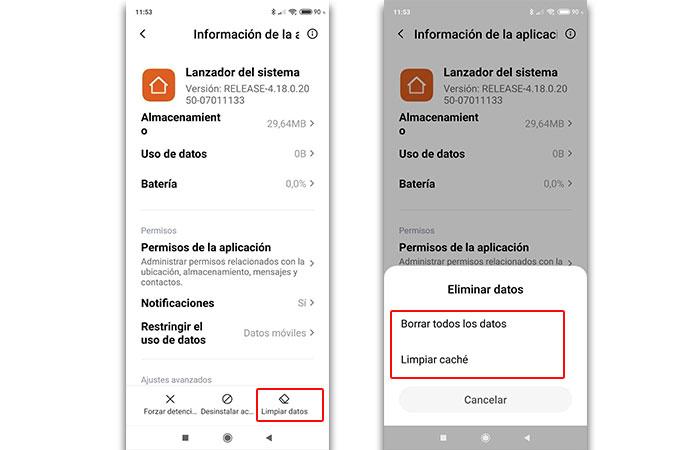
Esto marcará un antes y un después en el rendimiento del teléfono y además corregirá este error.
Se bloquea la pantalla
Sobre todo en smartphones de menor gama, cuando queremos responder desde estas o interactuar con ellas rápidamente nos podemos encontrar con que todo se congela y los avisos fallan en MIUI. Esto nos obliga a esperar unos dos segundos para que el móvil reaccione. En este caso la solución tiene que ver con la limpieza del sistema, por lo que nos ayudaremos de la app Seguridad.

Al entrar tocaremos sobre el limpiador, que en cuestión de segundos nos permitirá eliminar archivos innecesarios que pueden hacer más lento el smartphone. También recomendamos hacer un escaneo de seguridad y optimizarlo, por si algún error del sistema tiene culpa de lo que estamos sufriendo. Pero si esto no es suficiente, nosotros mismo debemos desinstalar las apps que no utilizamos y liberar fotos o vídeos de la memoria interna que pueden estar ralentizando el terminal.
No aparece el icono en el centro de notificaciones
No te alarmes si las alertas no aparecen en al parte superior de la pantalla, esto se puede basar únicamente en una mala configuración. Para conseguir que en la parte superior volvamos a ver los iconos cuando tenemos algo pendiente, solo haremos esto:
- Entramos en los Ajustes.
- Seleccionamos Notificaciones y centro de control.
- A continuación pulsamos en Notificaciones de aplicaciones.
- Elegimos las que no dan problemas.
- Y finalmente marcamos la opción para permitir iconos.
En el caso de que hayas realizado este proceso y los iconos de una manera u otra sigan sin salir en tu dispositivo Xiaomi, la única de la sopciones que te quedarán por delante prácticamente es la de reiniciar el móvil por si acaso se tratara de un error del sistema que nos está provocando esto.
Las notificaciones aparecen desordenadas
Otro de los problemas -aunque en este caso, menores- que pueden surgir en cuanto a las notificaciones que nos vamos a encontrar en nuestra pantalla, puede venir de la mano de la cronología de las mismas. Y es que como seguramente ya sabrás, las notificaciones que nos llegan se muestran en pantalla de forma cronológica, de manera que quizás las notificaciones que nos llegan, no sean de forma cronológica o nos llegan de forma desordenada con respecto a lo que posteriormente nos aparece en la aplicación, por lo que tendremos que estar pendientes sobre todo de la app porque allí es donde está la raíz de este fallo.
Esto puede darse sobre todo cuando hablamos de problemas que están relacionados con el rendimiento del teléfono, ya sea porque no procese correctamente las notificaciones que van llegando o porque realmente no recoja correctamente la información de las apps, pero con normalidad se suelen dar en teléfonos que comienzan a resentirse.
Por tanto, la única solución aquí será o bien que actualicemos la app y el problema se elimine, o lo que puede darnos un mejor resultado que no es más que proceder con una limpieza de nuestro teléfono para mejorar su rendimiento
Notificaciones aleatorias
Una posible razón por la que tu Xiaomi a veces muestra notificaciones de una app y a veces no, no de diferentes, sino de la misma, es que tengas activado el modo de ahorro de batería del que hemos hablado antes. Este modo puede limitar el uso de datos en segundo plano y retrasar o bloquear las notificaciones de algunas aplicaciones. Para solucionar este problema, puedes seguir estos pasos:
- Abre los Ajustes de tu Xiaomi.
- Busca la opción Batería y rendimiento.
- Entra en el apartado Ahorro de batería.
- Selecciona la app que quieres que te muestre las notificaciones siempre.
- Pulsa en el botón Sin restricciones para permitir que la app use los datos en segundo plano y te envíe las notificaciones en tiempo real.
Otra posible razón por la que tu Xiaomi muestre notificaciones aleatorias es que tengas configuradas las alertas de forma personalizada. Esto significa que puedes elegir qué tipo de notificaciones quieres recibir de cada app, como sonidos, vibraciones, iconos o banners. Para revisar esta configuración, puedes hacer lo siguiente:
- Abre los Ajustes de tu Xiaomi.
- Entra en el menú de Notificaciones.
- Busca la opción Notificaciones y barra de estado.
- Entra en el apartado Notificaciones de aplicaciones.
- Selecciona la app que quieres que te muestre las notificaciones siempre.
Errores de Xiaomi con WhatsApp
Aunque podría parecer un tema olvidado, los problemas en MIUI relacionados con WhatsApp siguen colándose en el sistema. Este ha aparecido en muchos smartphones de diferentes gamas. El principal fallo impide mostrar los mensajes de WhatsApp que corresponden y en su lugar nos enseña mensajes anteriores que ya hemos leído.
Por ahora, son muchos los usuarios que han tratado de resetear el dispositivo, borrar la aplicación y volver a instalar, sin encontrar una solución válida. Lo primero de todo es confirmar en los ajustes, que la app puede seguir funcionando en segundo plano. Para ello vamos a:
- App de Ajustes
- Aplicaciones
- Permisos
- Permitir funcionar en Segundo plano
Si ni con esas conseguimos recibir alertas de la app de mensajería, lo único que parece funcionar es bloquear la app en la multitarea, para evitar que no se cierre en segundo plano y los avisos que recibamos sean las que corresponden. Tan solo hay que dejar pulsado el dedo sobre la app y escoger el candado. De esta forma, cuando pulsemos sobre el botón de cerrar todas las apps, WhatsApp se mantendrá abierto.
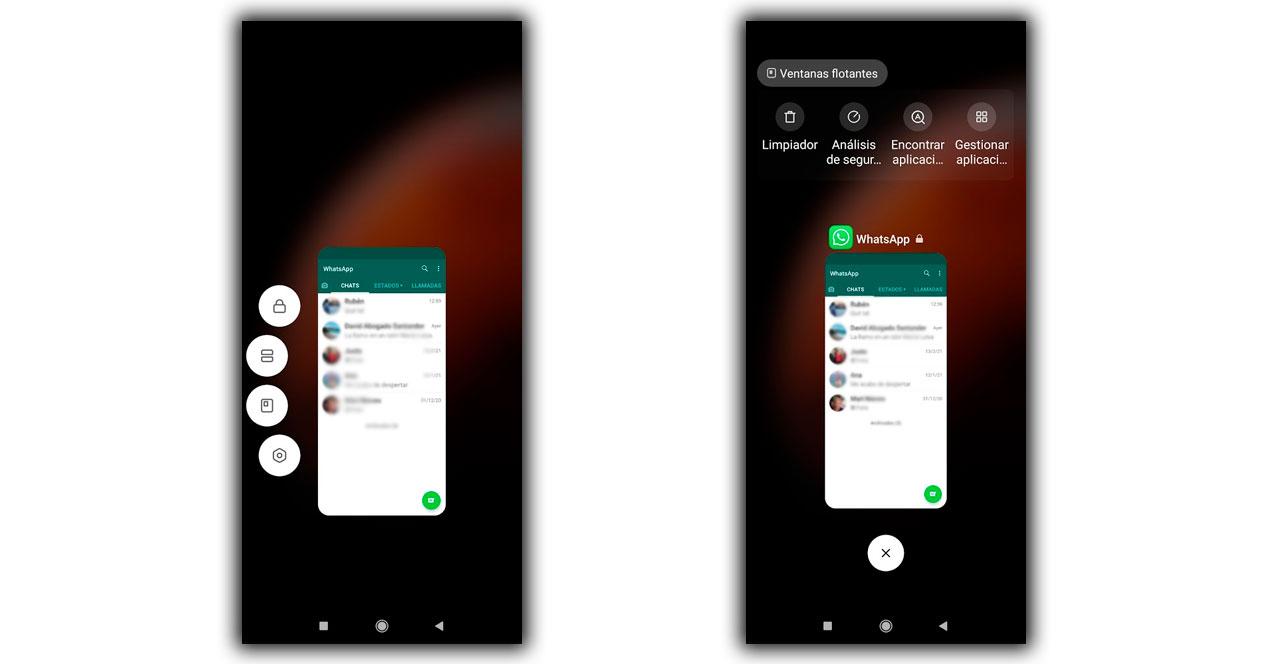
Otra queja de muchas personas tiene que ver con el contenido multimedia, cuando dentro de una conversación alguien nos ha enviado una foto o vídeo, es posible que con esta versión no podamos verlo de ninguna manera. Este no ha sido borrado del smartphone, sino que WhatsApp ha cambiado la ubicación y no lo localiza. Entrando en la galería del sistema, podremos dar con él y verlo sin problema.
Si no queremos que esto se repita, tendremos que hacer una copia de seguridad de WhatsApp, desinstalar después la app y volverla a instalar. También es posible que veas los mensajes en un sitio y por eso no salten notificaciones en el otro, por ejemplo si estás usando WhatsApp Web y ves que no te avisa de los mensajes en el móvil porque lo tienes abierto en el ordenador. No está de más que compruebes que no es este el caso.
Si no consigues que funcione bien…
Después de haber probado todas las soluciones, únicamente nos quedará una alternativa: actualizar MIUI o HyperOS en el móvil Xiaomi. Lo cierto, es que estos errores con las notificaciones de los teléfonos chinos es algo que se ha ido repitiendo en esta versión de la capa de personalización de la marca asiática. Sin embargo, no hay nada mejor que descargar e instalar una nueva versión para corregirlos. Aunque si se acaba de dar el problema podría ser debido a la actualización reciente, no es recomendable pasarlo a una versión anterior sino avisar y esperar a que llegue un parche que lo arregle.
Actualiza antes que nadie el móvil
Son muchos los usuarios que por dejadez o desconocimiento no realizan periódicamente las actualizaciones correspondientes a su teléfono móvil y es un proceso que puede terminar solucionando gran parte de los problemas que atañen a nuestro teléfono móvil. Si todavía estás esperando a recibir una versión posterior a MIUI 12, es el momento de que actives este ajuste que te dejará ‘actualizar antes’ y podrás estar al día con las actualizaciones en tu Xiaomi. Para ello, sigue estos pasos para hacer la actualización:
- Entra en los Ajustes del móvil.
- Pulsa en la opción que pone Sobre el teléfono.
- Una vez dentro, pulsa en MIUI.
- Toca sobre los tres puntos superiores.
- Elige Ajustes de actualización.
- Baja y activa el botón Recibir actualizaciones antes.
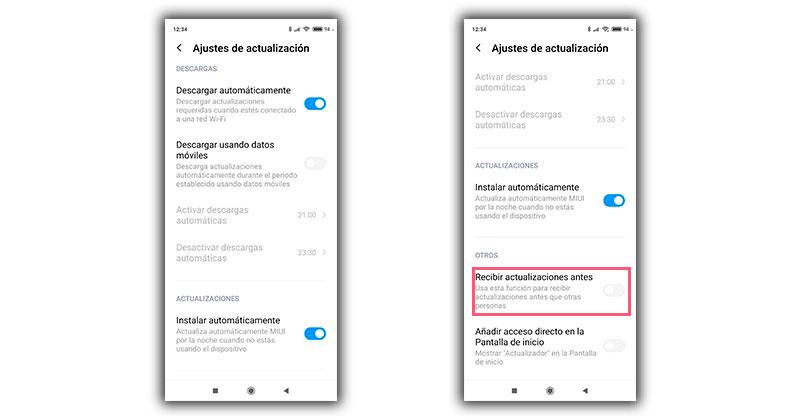
Esto nos dará prioridad en la amplia lista de smartphones de Xiaomi que tienen que actualizar y adelantaremos bastantes puestos. La diferencia puede ser notable, entre recibir los cambios de MIUI con incluso un mes de antelación respecto a otros modelos.
Descarga una nueva versión de software
Quizás no te aparezca ninguna aplicación por instalar pero aún hay maneras de comprobar si estamos o no al día con las actualizaciones de nuestro Xiaomi. Es un proceso en el que podrás comprobar tú mismo si tienes una actualización pendiente de la capa de personalización de la firma asiática. Solamente deberemos saber los pasos que debemos tomar tras haber comprobado que estás en una zona con cobertura y tienes batería suficiente :
- Primero abre los Ajustes.
- Pulsa sobre el icono de Versión de MIUI.
- Toca en la opción de Comprobar actualizaciones.
- Si hay alguna actualización disponible, pulsa en Actualizar.

De esta forma, habrás conseguido descargar la última versión de la capa de software para tu smartphone. Y, lo más seguro, es que puedas olvidarte de todos los problemas que habías tenido con las notificaciones en el móvil de Xiaomi.
Formatea el equipo
Si has llegado al punto en que has probado todas estas soluciones para arreglar las notificaciones en tu Xiaomi y el resultado no es el esperado, solo puedes devolver el smartphone a su estado original, como recién sacado de la caja. Para ello primero tendrás que hacer una copia de seguridad de todos tus datos, pues los mismos se borran al ejecutar el proceso. Este proceso es importante que lo hagas si no quieres que todos los archivos y datos que has acumulado en tu teléfono desaparezcan. Te puedes ayudar de la propia app de Google Drive para mantener además, tu copia de seguridad en la nube de maner que no podrás perderla; también podrás hacer uso de apps de terceros para realizar la copia de seguridad. Una vez realizada la copia llega el momento de formatear nuestro teléfono móvil
En los móviles más modernos tendrás que:
- Abrir la app de Ajustes
- Entrar al menú «Sobre el teléfono»
- Abajo del todo, pulsar en Restablecimiento de fábrica
Una vez realizado este proceso, simplemente sigue las instrucciones de pantalla, pulsa en aceptar, y espera a que el móvil se reinicie para comenzar con la configuración inicial del móvil. Configúralo de cero y comprueba si ahora todo marcha como debería. En el caso de que no termine de funcionar o el resultado no haya servido de nada, quizás haya que pensar en pasar por el servicio técnico y proceder a arreglar los diferentes problemas que han surgido en nuestro teléfono móvil. Aunque puedes hacer un hard reset, este puede ser un paso muy radical en este caso y debería ser suficiente con el restablecimiento de fábrica.
Acude al servicio técnico
La última de las soluciones en este sentido para eliminar por completo el problema de nuestras notificaciones es el de ponernos en manos del servicio técnico para que los profesionales sean los que nos ofrezcan las diferentes posibilidades para poder arreglar de una vez por todas los problemas que acusamos en las notificaciones de nuestro terminal. Para ello lo ideal será que nuestro fabricante nos aconseje y asesore sobre el sitio al que deberemos ir para arreglar nuestro problema y que además, se encuentre más cercano a nosotros.
Una vez hayamos decidido al sitio al que acudir, serán ellos mismos los que diagnostiquen el problema que acuse nuestro teléfono móvil y por tanto, los que nos ofrezcan también las opciones que tendremos, ente las que se encontrará, por supuesto, la reparación. Una reparación que será absolutamente gratuita en el caso de que tengamos nuestra garantía en regla y con vigencia, algo que debería ser lo normal a menos que el problema venga de la mano de una caída, se haya mojado nuestro teléfono o por cualquier otra cuestión que venga derivada de un mal trato del móvil; si es alguna de estas, por mucho que lo intentemos, tendremos que pagar.
¿El error es solo en una app?
Más allá de los permisos que podemos estar dando como ya hemos visto anteriormente por los cuales las notificaciones deberían empezar a mostrarse en nuestra pantalla, también puede darse el caso en el que sea simplemente una app la que nos esté dando errores y más allá de las configuraciones generales, quizás tengamos que pensar concretamente. Y es que si hemos probado todas las opciones que hemos visto hasta ahora y la app sigue sin enviarnos notificaciones quizás esto se pueda deber a que la app tiene algún tipo de error que entra el conflicto con la versión de MIUI 12.
En este sentido, lo primero que tendremos que intentar será el hecho de buscar una actualización que esté disponible para esta app con el fin de que ese error haya desaparecido con las diferentes implementaciones que han debido hacer los desarrolladores. Por tanto, nos dirigiremos a la tienda y buscaremos estas actualizaciones; en el caso de que no esté disponible ninguna quizás es necesario plantearse el poder hacer un downgrade sobre la versión de la app hacia una que no nos de ningún tipo de problemas con las notificaciones. También podemos desinstalar e instalar nuevamente, o comprobar si alguien no aprovecha para quitarnos las notificaciones cuando no nos enteramos. Por ejemplo, podría hacerlo alguien que te está espiando el WhatsApp y no quiere que te enteres, o lo podrías haber hecho tú sin darte cuenta. Ve a los ajustes de la app y mira si tiene las notificaciones activadas.

